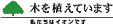振込(新規振込)
※ 画面デザイン等は、予告なく変更することがございます。また表示されているデータは、すべてサンプルです。
 以下のどちらかの方法で「振込」ページにアクセスしてください。
以下のどちらかの方法で「振込」ページにアクセスしてください。- [1]トップページの上部に表示されています「預金残高」欄の「振込をする」ボタンを押してください。

- [2]上部のメニューから「振込」>「新規に振込」を押してください。

- [1]トップページの上部に表示されています「預金残高」欄の「振込をする」ボタンを押してください。
 振込内容を入力してください。
振込内容を入力してください。出金口座を確認し、次に振込内容欄の「振込金額」「振込指定日」を入力してください。
「振込依頼人名」を変更する場合は、全角カナで入力してください。
最後に振込先口座を選択するため、「新しく入力」ボタンを押してください。
 振込先口座情報(金融機関)を選択してください。
振込先口座情報(金融機関)を選択してください。振込先口座の金融機関を選択してください。
※ 金融機関候補から選択した場合は、次に支店名を検索します。(STEP4をご覧ください。)

その他を選択した場合は、振込先口座の
1.金融機関種別(銀行、信用金庫、信用組合・商工中金、その他)を選択後、以下のどちらかを選択または入力してください。
2-(1)「50音検索」欄から金融機関名の「最初の文字」を選択してください。
2-(2)「フリーワード検索」欄の入力欄に検索する文字を入力して「検索」ボタンを押してください。
検索結果が、右側の「金融機関選択」に表示されるので、振込金融機関名を選択しく、「次へ」ボタンを押してください。
 振込先口座情報(支店)を選択してください。
振込先口座情報(支店)を選択してください。支店名を選択してください。以下の3つの方法で検索できます。
- 「50音検索」欄から支店名の「最初の文字」を選択してください。
- 「フリーワード検索」欄の入力欄に検索する文字を入力し、「検索」ボタンを押してください。
- 「支店コード検索」欄に3桁の数字を入力し、「検索」ボタンを押してください。
検索結果が、右側の「支店名選択」に表示されるので、支店名を選択しください。
選択後、「次へ」ボタンを押してください。
 振込先口座情報(口座種類・口座番号)を入力してください。
振込先口座情報(口座種類・口座番号)を入力してください。振込先口座の口座種類、口座番号を選択・入力してください。
選択・入力後「次へ」ボタンを押してください。
 入力内容を確認してください。
入力内容を確認してください。出金口座・振込内容・振込先口座の内容を全て入力したのを確認してください。
確認後、ご注意事項を確認の上、「同意します」のチェックボックスをチェックし「振込内容を確認」ボタンを押してください。
 受取人名を確認してください。
受取人名を確認してください。出金口座・振込内容・振込先口座の内容を全て確認し、パスワードを入力してください。
入力後「振込」ボタンを押してください。※ 確認番号を利用しての振込はできません。
ワンタイムパスワードをご利用ください。アプリワンタイムパスワードをご利用の場合

メールワンタイムパスワードをご利用の場合

 振込が完了しました。
振込が完了しました。振込が完了しました。
振込先口座を登録する場合は、「振込先口座を登録」ボタンを押してください。
振込先口座および今回振込をした金額を登録する場合は、「振込先・金額の内容を登録(パターン登録)」ボタンを押してください。
今回のお振込内容を毎月自動振込に設定する場合は、「自動振込設定」ボタンを押してください。
続けてお振込みをする場合は、「同じ口座から振込」ボタンを押してください。